深度系统是一款简洁、高效的操作系统,很受广大用户的喜爱。然而,安装深度系统却可能对一些人来说略显复杂。本文将以深度系统U盘安装教程为主题,帮助大家轻松掌握深度系统的安装方法。只要按照以下的详细步骤进行操作,您就能够让自己的电脑焕发新生。
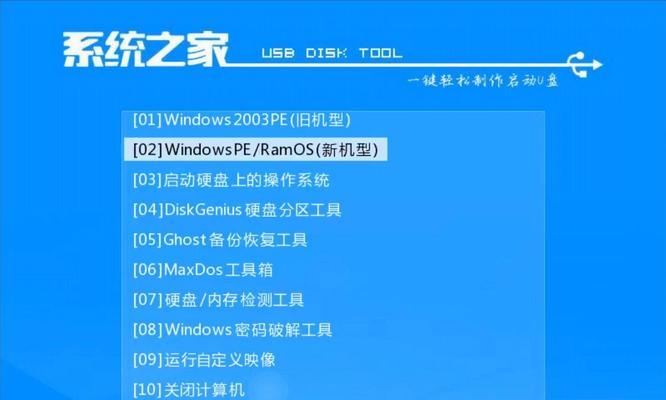
1.确保U盘容量足够大:选择容量大于8GB的U盘来存储深度系统安装文件,以确保安装过程不会中断。
2.下载深度系统镜像文件:在官方网站上下载最新版本的深度系统镜像文件,并将其保存到本地硬盘上。
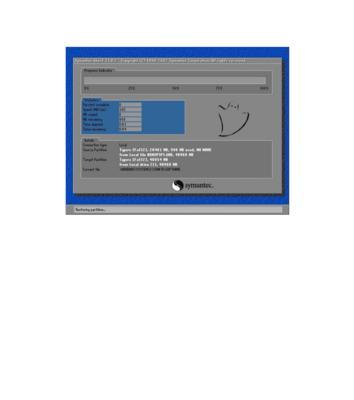
3.准备U盘启动工具:下载并安装U盘启动工具,如Rufus、UltraISO等。
4.插入U盘并打开U盘启动工具:将准备好的U盘插入电脑,然后打开之前下载的U盘启动工具。
5.选择深度系统镜像文件:在U盘启动工具中选择之前下载的深度系统镜像文件,并将其写入U盘。
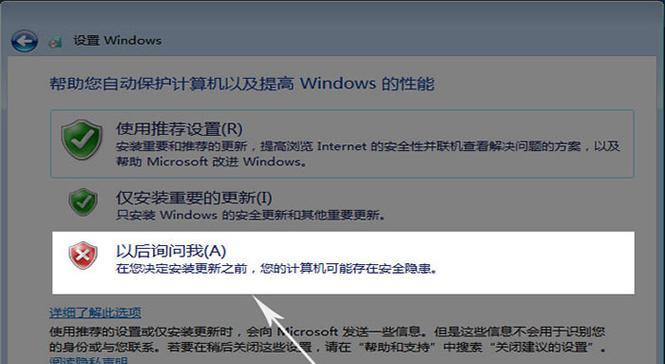
6.确认写入方式:选择将深度系统镜像文件以“写入模式”写入U盘。
7.开始写入:点击开始按钮,启动写入过程。这个过程可能需要一段时间,请耐心等待。
8.完成写入:写入完成后,会出现相关提示。此时,可以关闭U盘启动工具。
9.修改电脑启动顺序:重启电脑,进入BIOS设置界面,将U盘设为第一启动项。
10.保存设置并重启:保存修改后的BIOS设置,并重新启动电脑。
11.进入深度系统安装界面:电脑重新启动后,会自动进入深度系统安装界面。按照提示进行下一步操作。
12.分区设置:在深度系统安装界面中,选择合适的磁盘进行分区设置。如果是全新安装,可选择“自动分区”。
13.系统安装:选择安装路径和分区后,点击“安装”按钮,开始深度系统的安装过程。
14.安装完成:安装过程完毕后,按照提示重启电脑,并拔出U盘。
15.深度系统体验:重启后,您的电脑将运行全新的深度系统。尽情享受其简洁、高效的操作界面吧!
通过这篇文章,我们详细介绍了深度系统U盘安装的步骤。只要按照以上的方法进行操作,您就可以轻松将深度系统安装到自己的电脑上。希望本文能帮助到您,让您的电脑焕发新生!





